wanneer het snelkoppeling virus infecteert een apparaat, alle opgeslagen bestanden ontoegankelijk geworden. Om toegang te krijgen tot uw bestanden, kunt u de snelkoppeling virus te verwijderen van uw USB-drive, pen drive, of SD-kaart met behulp van cmd, snelkoppeling virus removal tool en andere handmatige methoden. Als het virus of het verwijderingsproces resulteerde in een verlies van gegevens, kunt u uw bestanden terug te krijgen met EaseUS data recovery software.
deze pagina bevat de complete oplossingen voor het verwijderen van snelkoppelingsvirus van USB, pen drive, externe harde schijf en PC zonder gegevens te verliezen.
| werkbare oplossingen | stapsgewijze probleemoplossing |
|---|---|
| Fix 1. Snelkoppeling virus remover cmd | gebruik attrib cmd om snelkoppeling virus te wissen van USB. Sluit uw USB aan op uw PC. Klik op “Zoeken”, typ cmd…Volledige stappen |
| Fix 2. Maak BAT-bestand aan om snelkoppeling virus | te verwijderen U kunt eenvoudig het BAT-bestand uitvoeren en het gebruiken om snelkoppeling virus van pen drive of USB te wissen…Volledige stappen |
| Fix 3. Gebruik USB shortcut virus remover | u ziet een lijst met Aanbevolen hulpmiddelen die u kunnen helpen bij het verwijderen van shortcut virus van uw USB…Volledige stappen |
| Fix 4. Verwijder Snelkoppelingsvirus op PC | Schakel de firewall op Windows PC >schakel Virus & beveiliging tegen bedreigingen in Windows Defender in…Volledige stappen |
| Fix 5. Verwijder verdachte toetsen om virus | te verwijderen druk op Windows + R toetsen, typ regedit, en druk op Enter. Open Register-Editor en ga naar HKEY_…Volledige stappen |
| Herstel verloren bestanden als gevolg van Virus | als gegevensverlies optreedt tijdens het proces van virusverwijdering, gebruik data recovery software om bestanden te herstellen…Volledige stappen |
Wat is snelkoppeling Virus
snelkoppeling virus, ook bekend als 1kb snelkoppeling virus, is een veel voorkomende Trojan virus dat wijd verspreid met behulp van een USB-stick of pen drive als een medium. Het virus zal alle mappen op de hoofdmap van de USB verbergen, en maak vervolgens een snelkoppeling met dezelfde naam als de map. Deze snelkoppeling bestanden eindigen met .EXECUTABLE, .VBS. LNK or .Ini-achtervoegsels en kan niet worden opgeschoond. Nadat de gebruiker klikt op de snelkoppeling, het zal het virus uit te voeren en toe te voegen om automatisch te starten.
hoe verspreidt het Snelkoppelingsvirus zich
het Snelkoppelingsvirus lijkt meer op een virusprogramma dat een autorun overwintert.INF worm op uw computer en het autoruns op de achtergrond. Dientengevolge, de bestaande bestanden op geïnfecteerde apparaten ontoegankelijk geworden, verborgen, of gecodeerd in snelkoppelingen met .lnk extensie.
hier is het werkpatroon van het snelkoppelingsvirus dat we concludeerden op basis van de verklaringen van veel bloggers en geeks:
getroffen apparaten: PC, laptop, USB, pen drive, SD-kaart, externe harde schijf, camera, mobiele telefoon, enz.
verspreid pad: snelkoppeling virus worm infecteren computer > infecteren USB, pen drive, enz. (externe harde schijf) > infecteer opgeslagen bestanden en gegevens (verberg of versleutel ze, maak snelkoppelingsbestanden)
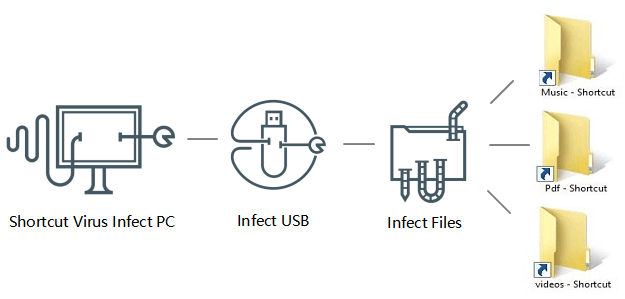
dus hoe te verwijderen snelkoppeling virus van USB of pen drive en breng alle verloren bestanden terug? Lees verder, vindt u vijf oplossingen om snelkoppelingen virus te verwijderen met behulp van cmd,.bat-bestanden, snelkoppeling virus remover, clearing snelkoppeling virus op de PC, evenals het verwijderen van verdachte sleutels in de Register-Editor.
deze oplossingen voor het verwijderen van USB snelkoppeling virus in deze tutorial worden voornamelijk geleverd door professionele editors op geek websites zoals makeuseof.com en bloggers op tech forums zoals quora.com. alle oplossingen zijn getest en praktisch. Hoop dat de volgende trucs inderdaad werken aan het oplossen van uw zaak.
Methode 1. Shortcut Virus Remover CMD
een van de meest aanbevolen methoden om shortcut virus te verwijderen van pen drives of USB flash drives is het gebruik van de opdracht attrib.
hier zijn de gedetailleerde stappen:
Stap 1. Sluit uw externe harde schijf aan op de PC en klik met de rechtermuisknop op “Start”, selecteer “Search”.
Stap 2. Typ Command Prompt in het zoekvak en klik op Command Prompt om het omhoog te brengen.
Meld u aan met uw administratoraccount en wachtwoord als het systeem daarom vraagt.
Stap 3. Typ: E: en druk op Enter. (Vervang E: met de stationsletter van uw USB, pen drive.)
Stap 4. Type: del *.lnk of del autorun.inf en druk op Enter.
Stap 5. Type: attrib-h-r-s /s /d E:\*.* en druk op Enter. (Vervang E: met de stationsletter van uw geïnfecteerde apparaat).
Tip: Als dit niet werkte, bent u waarschijnlijk geïnfecteerd met een ander virus. Vervang de autorun.inf met een andere virusextensie zoals *.exe om deze verdachte virussen te verwijderen.
Methode 2. Maak een BAT-bestand aan om het Snelkoppelingsvirus van USB
te verwijderen door een BAT-bestand aan te maken, kunt u eenvoudig het BAT-bestand uitvoeren en het gebruiken om het bestaande snelkoppelingsvirus te wissen en te verwijderen met de onderstaande stappen:
Stap 1. Sluit uw USB -, pen-of SD-kaart aan op uw PC en maak een nieuw Kladblok op het bureaublad.
Stap 2. Kopieer en sla de onderstaande code op in het nieuwe Kladblok:
@echo off
attrib-h-s-r-a /s /d G:*.*
attrib-h-s-r-a /S /d G:*.*
attrib-h-s-r-a /S /d G:*.*
@echo complete
opmerking: vervang G: met de stationsletter van uw huidige geïnfecteerde opslagapparaat.
Stap 3. Wijzig de bestandsextensie van het kladblok naar .vleermuis en sla het op uw bureaublad.
Stap 4. Dubbelklik op de .bat-bestand op uw bureaublad en wacht tot het proces te voltooien.
u zou het snelkoppelingsvirus nu met succes van uw USB-flashstation, pen-station of SD-kaart moeten hebben verwijderd met behulp van cmd.
Methode 3. Gebruik Antivirus-USB snelkoppeling Virus Remover
wanneer u snelkoppeling virus removal tool of virus removal software online zoekt, wordt een enorm zoekresultaat weergegeven op uw browser.
hier ziet u een lijst met aanbevolen tools die u kunnen helpen snelkoppelingsvirus van uw USB -, SD-kaart of andere opslagapparaten te verwijderen:
- Shortcut Virus Remover
- USB Shortcut Virus Remover
- UsbFix Free
- USB Virus Remover
- Shortcut Virus Fixer
u kunt een van de genoemde tools selecteren en deze toepassen om het virus van uw opslagapparaat te verwijderen en op te ruimen.
Methode 4. Verwijder snelkoppeling Virus op Bron PC
volgens het eerste deel, je hebt begrepen dat de meeste virussen verspreiden van computers naar Opslagapparaten. Om volledig te ontdoen van de snelkoppeling virus, raden wij u Volg de richtlijnen hier om zich te ontdoen van de bestaande snelkoppeling virus op uw bron PC eerste.
- 1. Stop met het gebruik van de USB-stick, pen-drive, SD-kaart, geheugenkaart of harde schijf op uw PC
de reden is dat wanneer het apparaat geïnfecteerd raakt, continu gebruik van het geïnfecteerde apparaat het virus alleen zal verspreiden naar meer apparaten, waardoor meer bestand verlies.
daarom moet u stoppen met het gebruik van geïnfecteerde apparaten en alle externe opslagapparaten loskoppelen.
- 2. Reinig bestaand snelkoppelvirus of malware op uw computer
omdat u weet dat het virus op uw externe opslagapparaten allemaal vanaf uw PC kan worden getraceerd. Als gevolg daarvan, het snijden van de bron van het virus is het belangrijkste punt.
hier zijn enkele tips die u kunt volgen om snelkoppelingsvirus van Windows 10 PC te verwijderen: (stappen op andere Windows-besturingssystemen kunnen een heel klein verschil zijn)
Stap 1. Activeer de firewall op een Windows PC
- Open het Configuratiescherm > klik op “Windows Defender Firewall” > Schakel Windows Defender Firewall in of uit.

- vink de vakken van “Zet Windows Defender Firewall” en klik op “OK” om te bevestigen.

Stap 2. Activeer Virus & bescherming tegen bedreigingen in Windows Defender Security Center
- Klik met de rechtermuisknop op het Windows-pictogram en selecteer “Settings” > klik op “Update and Security”.
- Klik in het gedeelte Windows beveiliging op “Open Windows Defender Security Center”.

- klik op “Virus & bescherming tegen bedreigingen” in het nieuwe venster > Ga naar Instellingen voor bescherming tegen virussen &.
- zet deze drie opties aan: Real-time bescherming, Cloud-geleverde bescherming en automatische sample indiening.

opmerking: doe wat Windows Defender Security Center vraagt als het virus wordt gedetecteerd na het inschakelen van de functie Virus & bescherming tegen bedreigingen. Door dit te doen, het zal alle gedetecteerde virus en malware te verwijderen.
Stap 3. Voer antivirussoftware uit om het verborgen virus, malware, enz. te wissen.
hierna kunt u oplossingen volgen in het volgende deel om het snelkoppelingsvirus permanent te verwijderen van uw USB -, pen -, SD-of geheugenkaart, enz.
Methode 5. Verwijder verdachte sleutels in de Register-Editor om snelkoppeling Virus te verwijderen van USB / Pen Drive
u moet weten dat deze methode is meer als het grondig verwijderen van verdachte sleutels die kunnen worden gerelateerd aan de snelkoppeling virus en van uw PC.
Stap 1. Druk op Windows + R toetsen, type: regedit, en druk op Enter.
Stap 2. Open de Register-Editor en ga naar HKEY_CURRENT_USER > Software > Microsoft > Windows > CurrentVersion > uitvoeren.
Stap 3. Vind de verdachte sleutels zoals odwcamszas, WXXKYz, ZGFYszaas, OUzzckky en verwijder ze.

Bonustip: Herstel gegevens na het verwijderen van Snelkoppel Virus
sommigen van u hebben misschien gemerkt dat het gebruik van CMD snelkoppel virus remover, een of andere manier, kan leiden tot klein verlies van gegevens. In het geval van verdere problemen, raden wij u aan uw apparaat te controleren als er bestanden ontbreken na de snelkoppeling virus verwijderingsproces.
als er essentiële bestanden ontbreken, maak je geen zorgen. EaseUS Data Recovery Wizard kunt uw apparaat te scannen en zoek verwijderde bestanden. Deze betrouwbare data recovery software kan verloren bestanden te herstellen als gevolg van Prullenbak legen, virus/malware-aanval, per ongeluk verwijderen, harde schijf formatteren/corrumperen, partitie verlies, en meer.
Bekijk onze video tutorial om gegevens te herstellen:
na het scannen kunt u alle herstelbare bestanden bekijken en herstellen met een paar klikken:
Stap 1. Selecteer het met het virus geïnfecteerde station om
te scannen voer EASEUS virus file recovery software uit op uw Windows PC.
- als het een HDD is waar bestanden zijn verborgen of verwijderd door een virus, is het beter om de software op een ander volume of een extern USB-station te installeren om het overschrijven van gegevens te voorkomen.
- als het geïnfecteerde apparaat een externe harde schijf, flashstation of geheugenkaart is, maakt het niet uit om de software op de lokale schijf van de computer te installeren.
Selecteer het juiste station volgens de stationsletter en klik op Scannen.

Stap 2. Wacht op de scanresultaten
de software start onmiddellijk een scanproces om uw verloren bestanden op de met het virus geïnfecteerde harde schijf te vinden. Stop het scanproces niet totdat alle verloren bestanden worden weergegeven. Om snel de gewenste bestanden te vinden, kunt u de filterfunctie gebruiken om alleen de foto ‘s, video’ s, documenten, e-mails, enz.
wanneer het proces is voltooid, kunt u dubbelklikken op Bestanden om een voorbeeld van hun inhoud te bekijken.

Stap 3. Selecteer Bestand (en) om
te herstellen Selecteer de bestanden die u wilt en klik op Herstellen. U moet deze bestanden op te slaan op een andere veilige plek op uw PC/opslagapparaat, niet waar ze verloren zijn gegaan.

hoe te voorkomen dat USB, Pen Drive of PC geïnfecteerd raken met een Snelkoppelingsvirus
zoals we allemaal weten, is voorkomen beter dan genezen. Zorg ervoor dat u volledige bescherming om te voorkomen dat snelkoppeling virussen of andere virussen infecteren uw opslagapparaten.
- Verwijder regelmatig virussen van USB, pen, SD-kaart, externe harde schijf, PC of laptop.
- zorg ervoor dat uw antivirussoftware en firewalls up-to-date zijn.
- scan elke verwijderbare schijf voordat u deze opent.
- het maken van een back-up van waardevolle gegevens en opslaan op een ander opslagapparaat kan u ook redden van een ramp.
samenvattend
deze pagina bevat de complete oplossingen om u te helpen het snelkoppelvirus volledig op te ruimen en te verwijderen van USB, pen drive, externe harde schijf en PC. CMD, BAT-bestand, het verwijderen van registersleutels en software voor het verwijderen van virussen zijn allemaal van toepassing manieren voor de vaststelling van snelkoppeling virus probleem.
wat meer is, introduceren we nog steeds geautomatiseerde file recovery software zoals EASEUS Data Recovery Wizard om u te helpen alle ontbrekende bestanden te brengen als gevolg van het verwijderen van virussen.